
การเปิดใช้งานระบบปฏิบัติการ Windows 7 เป็นกระบวนการบังคับที่ผู้ใช้จะต้องดำเนินการด้วยตนเองทันทีในตอนท้ายของการติดตั้ง อย่างไรก็ตามมันไม่เสร็จสมบูรณ์เสมอไปซึ่งอาจเกิดจากเหตุการณ์ที่แตกต่างกัน ซึ่งรวมถึงข้อผิดพลาดที่อนุญาตเมื่อป้อนรหัสการเชื่อมต่ออินเทอร์เน็ตหรือปัญหาที่ขาดหายไปกับการประกอบเอง เราขอเชิญชวนให้คุณทำความคุ้นเคยกับเหตุผลที่มีอยู่ทั้งหมดสำหรับปัญหาดังกล่าวเพื่อค้นหาของคุณเองและเลือกการตัดสินใจที่เหมาะสม
สาเหตุที่ 1: ไม่มีการเชื่อมต่ออินเทอร์เน็ต
ก่อนอื่นฉันต้องการส่งผลกระทบต่อหัวข้อการเชื่อมต่ออินเทอร์เน็ตเนื่องจากเป็นเพราะการเชื่อมต่อที่ขาดหายไปหรือล้มเหลวกับมันไม่ได้รับการยืนยันบ่อยที่สุด คุณต้องตรวจสอบให้แน่ใจว่าคุณเชื่อมต่อกับเครือข่ายการทำงานตามปกติและตัวอย่างเช่นเปิดเบราว์เซอร์เพื่อตรวจสอบ หากปัญหาบางอย่างเกิดขึ้นกับอินเทอร์เน็ตจริง ๆ พวกเขาจะต้องแยกต่างหากเกี่ยวกับการอ่านรายละเอียดเพิ่มเติมในคำแนะนำอื่น ๆ เพิ่มเติม
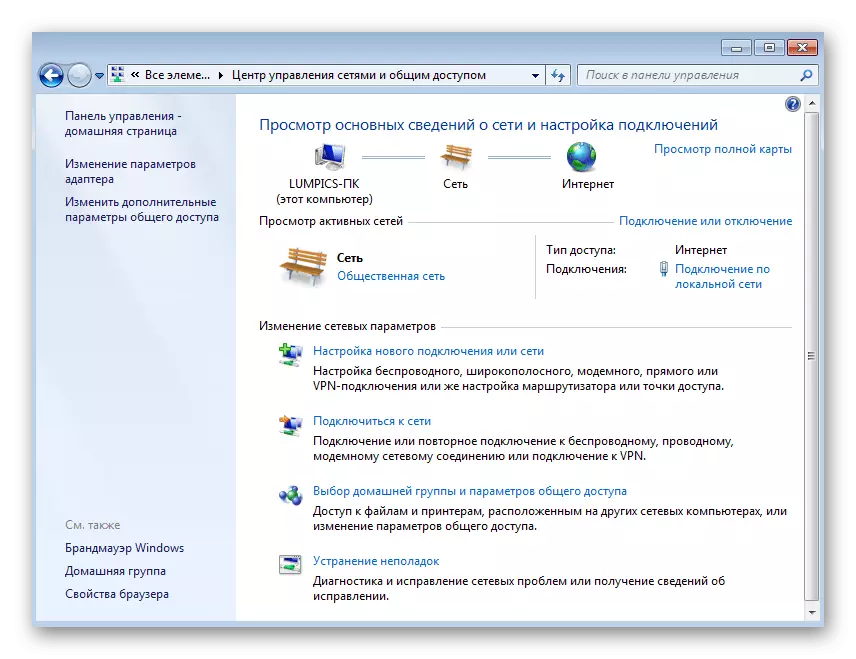
อ่านเพิ่มเติม:
การกำหนดค่าอินเทอร์เน็ตหลังจากติดตั้ง Windows 7 ใหม่
ไม่มีการเชื่อมต่อที่มีอยู่บนคอมพิวเตอร์ที่มี Windows 7
หากคุณไม่สามารถเชื่อมต่ออินเทอร์เน็ตได้มีวิธีการอื่นสำหรับการยืนยันการรับรองความถูกต้องของ Windows โดยใช้หมายเลขโทรศัพท์ที่ใช้งานได้ เราจะพูดถึงเรื่องนี้เมื่อพิจารณาด้วยเหตุผลต่อไปนี้
สาเหตุที่ 2: การกระทำที่ไม่ถูกต้องเมื่อเปิดใช้งาน
การเปิดใช้งานเป็นงานที่ง่ายกว่าที่ผู้ใช้มือใหม่ทุกคนควรรับมือ อย่างไรก็ตามบางคนไม่รู้ด้วยซ้ำว่าคีย์จะต้องดำเนินการอย่างอิสระและนับจำนวนความจริงที่ว่าความถูกต้องของระบบปฏิบัติการจะได้รับการยืนยันโดยอัตโนมัติ ดังนั้นเราจึงเสนอให้ถอดแยกชิ้นส่วนนี้สั้น ๆ เช่นเดียวกับการแสดงวิธีการสำเนาของ Windows ผ่านทางอินเทอร์เน็ตได้รับการยืนยัน
- เปิด "เริ่ม" และไปที่ส่วน "แผงควบคุม"
- ในรายการให้เลือกหมวดหมู่ระบบ
- เรียกใช้รายการและในส่วนการเปิดใช้งาน Windows ให้ค้นหารายการ "เปิดใช้งาน Windows" หากคุณเห็นว่า "การเปิดใช้งานการเปิดใช้งาน Windows" แทน "และรหัสผลิตภัณฑ์จะปรากฏขึ้นด้านล่างไม่จำเป็นต้องดำเนินการอีกต่อไปเพียงแค่ใช้งานปกติของระบบปฏิบัติการ
- เมื่อเปิดหน้าต่างคำแนะนำที่เกี่ยวข้องจะปรากฏขึ้น ตรวจสอบพวกเขาจากนั้นป้อนรหัสผลิตภัณฑ์ที่มีอยู่และคลิกที่ "ถัดไป"
- ยืนยันการเปิดใช้งานการประกอบ Windovs ที่ระบุ
- หากการเชื่อมต่ออินเทอร์เน็ตหายไปและคุณมีความสนใจในการยืนยันผ่านทางโทรศัพท์ในหน้าต่างเปิดใช้งานเดียวกันให้คลิกที่ "แสดงวิธีการเปิดใช้งานอื่น ๆ " และเลือก "ใช้ระบบโทรศัพท์อัตโนมัติ" หลังจากนั้นหมายเลขโทรศัพท์จะถูกป้อนและทำความคุ้นเคยกับคำแนะนำที่แสดงบนหน้าจอ
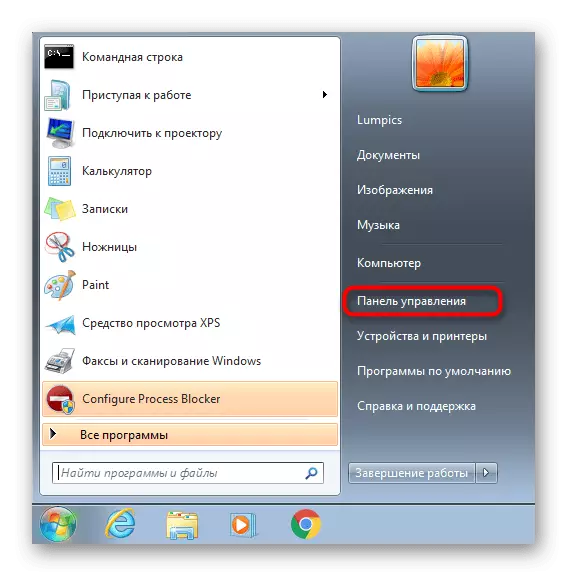
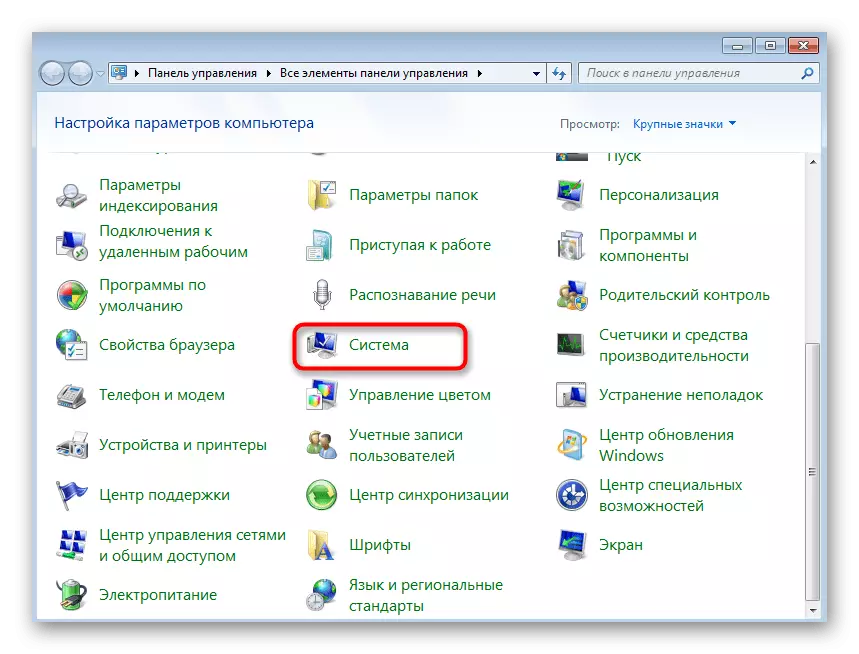
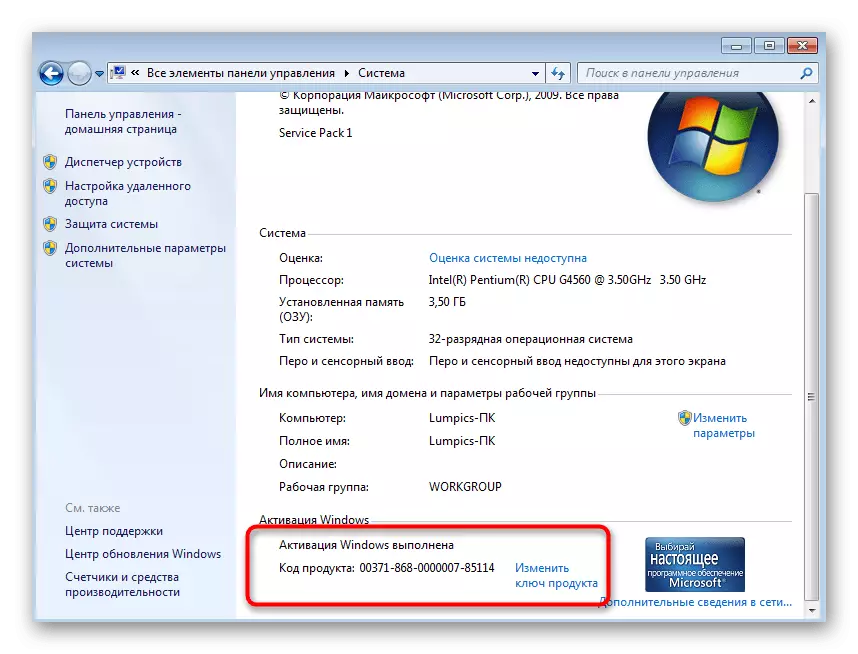
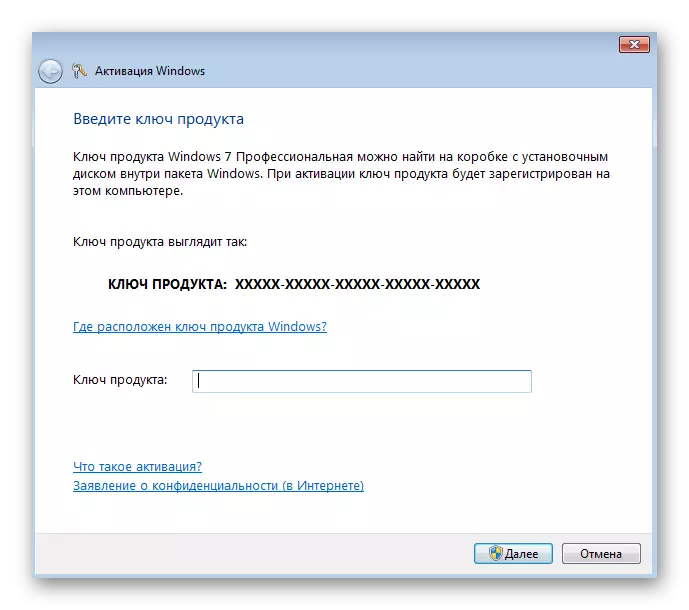

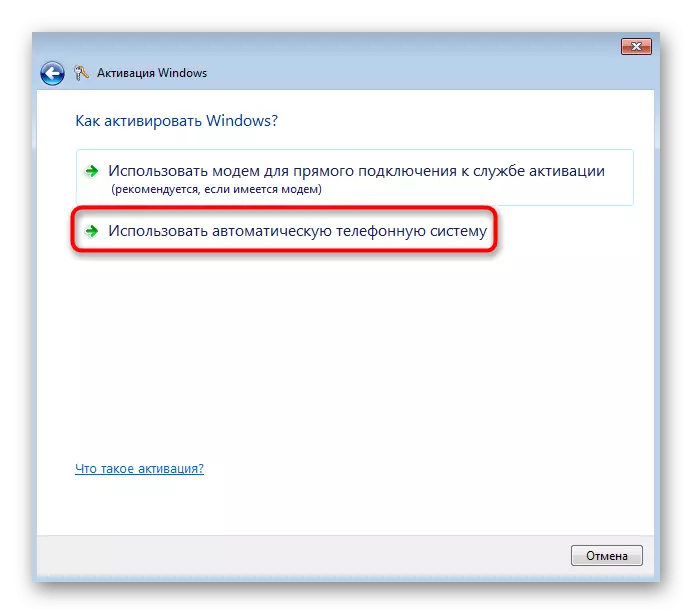
สาเหตุที่ 3: ใช้ Windows รุ่นอื่นหรือรหัสที่ได้รับอนุญาต
สถานการณ์นี้ส่วนใหญ่เกี่ยวข้องกับผู้ใช้ที่ได้กล่าวถึงศูนย์บริการเพื่อซ่อมแซมคอมพิวเตอร์ของพวกเขาซึ่งผู้เชี่ยวชาญดำเนินการโดยการติดตั้งระบบปฏิบัติการใหม่ เป็นไปได้มากที่สุดพวกเขาใช้กุญแจผลิตภัณฑ์อื่นเพื่อเปิดใช้งานหรือติดตั้งแอสเซมบลีอื่นเนื่องจากผู้ใช้ตัวเองไม่ได้แจ้งให้พนักงานทราบถึงการปรากฏตัวของสำเนาที่มีใบอนุญาตของ Windows มีการพัฒนากิจกรรมเวอร์ชันที่สองเมื่อพนักงานใช้กุญแจอีกครั้งที่ใช้แล้วเพื่อเปิดใช้งานการประกอบระบบปฏิบัติการอื่น ทั้งหมดนี้อาจเกิดจากความจริงที่ว่าตอนนี้เป็นไปไม่ได้ที่จะยืนยันความถูกต้องของรุ่น คุณต้องติดตั้งเวอร์ชันที่มีอยู่อย่างอิสระและป้อนคีย์ของคุณเองอีกครั้งหรือติดต่อศูนย์บริการอีกครั้งเพื่อแก้ปัญหา
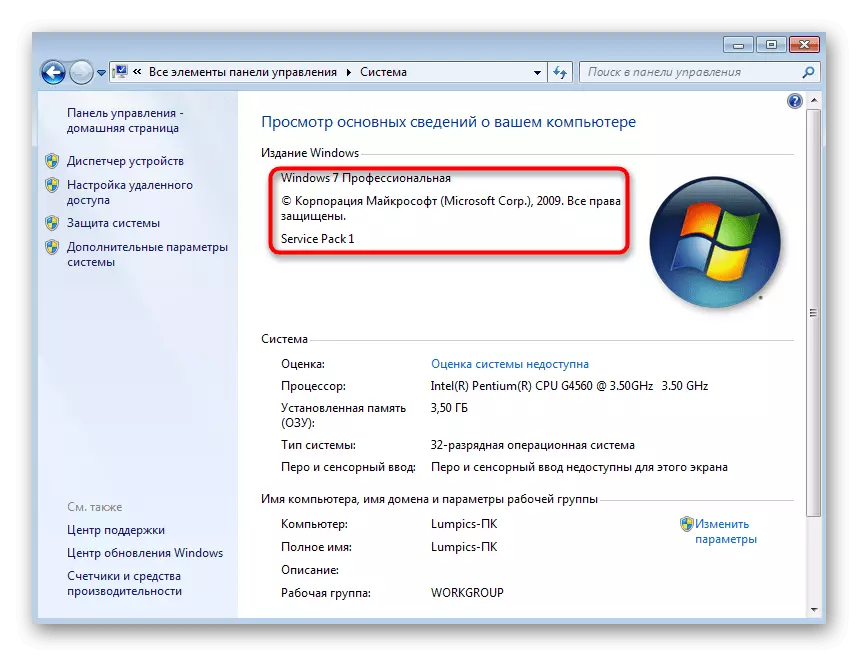
สาเหตุที่ 4: การติดตั้งหนึ่งสำเนาของ Windows บนคอมพิวเตอร์หลายเครื่อง
Microsoft มีรายการข้อกำหนดของข้อตกลงใบอนุญาตที่ผู้ใช้ยอมรับเมื่อซื้อและติดตั้งซอฟต์แวร์ที่มีตราสินค้า ในบรรดารายการทั้งหมดนอกจากนี้ยังมีหนึ่งในหนึ่งสำเนาของผลิตภัณฑ์รวมถึง Windows 7 สามารถติดตั้งได้บนอุปกรณ์เดียวเท่านั้น หากคุณติดตั้งระบบปฏิบัติการบนคอมพิวเตอร์หลายเครื่องในเวลาเดียวกันและพยายามทำให้การเปิดใช้งานอาจไม่ทำงานตามเงื่อนไขเดียวกันถูกละเมิด การยืนยันบนพีซีเพิ่มเติมถูกนำไปใช้โดยการซื้อปุ่มผลิตภัณฑ์หรือสำเนาของ Windows เท่านั้นเหตุผลที่ 5: การใช้สำเนา Windows ที่ไม่มีใบอนุญาต
Microsoft Technology ได้รับการยอมรับการคัดลอกผลิตภัณฑ์ที่ไม่มีใบอนุญาตฟรีเนื่องจากไม่ได้รับการยืนยันอย่างเป็นทางการ สำหรับรุ่นดังกล่าวการเปิดใช้งานเมื่อป้อนแม้แต่คีย์การทำงานก็จะล้มเหลว คุณสามารถกำหนดได้อย่างอิสระว่าจะใช้ซอฟต์แวร์ลิขสิทธิ์ แต่เป็นไปได้ แต่สำหรับสิ่งนี้คุณต้องอ่านข้อมูลหลายอย่างเกี่ยวกับเว็บไซต์ทางการโดยใช้การอ้างอิงด้านล่าง
ไปทำความคุ้นเคยกับกฎของการตรวจสอบโดย
สาเหตุที่ 6: การซื้อคอมพิวเตอร์ที่ใช้แล้ว
เมื่อซื้อคอมพิวเตอร์จะดูว่าสำเนาของระบบปฏิบัติการที่ใช้มีการเปิดใช้งานหรือไม่ตั้งแต่เมื่อได้รับการยืนยันอีกครั้งมันอาจเป็นไปได้อย่างอิสระว่ามีการติดตั้งสำเนาเดียวกันบนคอมพิวเตอร์เครื่องอื่นหรือไม่ใช่ใบอนุญาตซึ่งจะทำให้ ปัญหาภายใต้การพิจารณา ในสถานการณ์เช่นนี้คุณสามารถถามผู้ขายด้วยแผ่นดิสก์ Windows หรือรหัสผลิตภัณฑ์เพื่อเปิดใช้งานระบบปฏิบัติการอีกครั้ง มิฉะนั้นคุณจะต้องติดตั้งสำเนาของระบบอื่นหรือรับรหัสใหม่เหตุผลที่ 7: การติดตั้งอุปกรณ์ใหม่
กรณีไม่เกี่ยวข้องกับความผิดปกติมาตรฐานด้วยการเปิดใช้งาน แต่จำเป็นต้องบอกเกี่ยวกับมันในหน้าที่บังคับ มีการออกใบอนุญาตมีสองประเภท Windows 7 ซึ่งส่งผลกระทบโดยตรงต่อผลกระทบเมื่อเปลี่ยนเมนบอร์ดหรือตัวอย่างเช่นฮาร์ดดิสก์ ในกรณีส่วนใหญ่ผู้ใช้จะได้รับรุ่น OEM พร้อมกับคอมพิวเตอร์ที่ซื้อหรือแล็ปท็อปที่ซื้อ นั่นคือเมื่อคุณเริ่มต้นที่นั่นรุ่นที่ติดตั้งของระบบปฏิบัติการซึ่งเชื่อมโยงกับอุปกรณ์นี้ เมื่อเปลี่ยนส่วนประกอบใบอนุญาต "แมลงวัน" และระบบจะไม่เริ่มต้นดังนั้นคุณต้องได้รับสำเนา Windows ใหม่
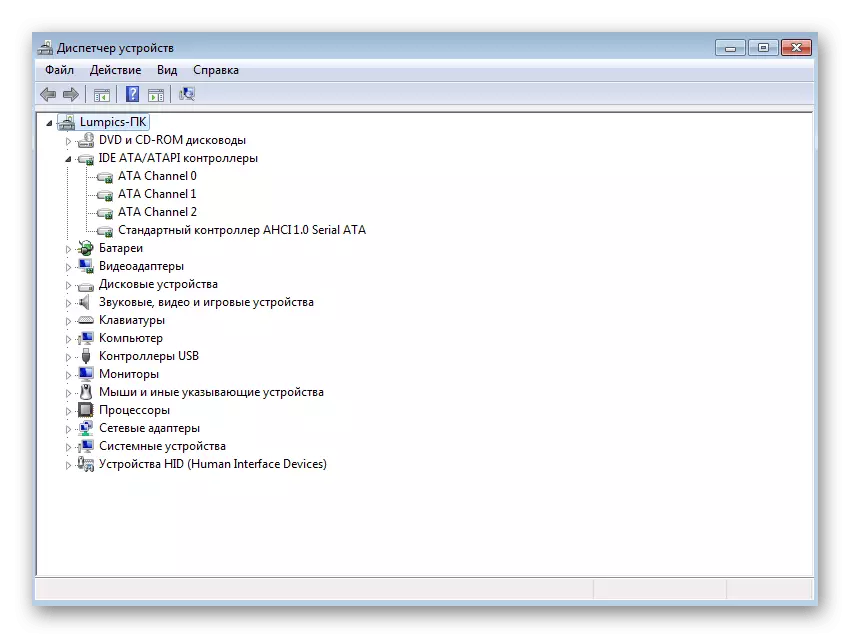
ใบอนุญาตประเภทที่สองเรียกว่าการค้าปลีกแพร่กระจายมากที่สุดในดิสก์และมีราคาแพงกว่ารุ่น OEM หลายเท่า อย่างไรก็ตามสิ่งนี้ช่วยให้ระบบสามารถทำงานได้อย่างถูกต้องแม้หลังจากแทนที่คอมโพเนนต์หรือถ่ายโอนไปยังคอมพิวเตอร์เครื่องอื่นโดยไม่มีปัญหาใด ๆ ให้ความสนใจกับข้อมูลที่กล่าวถึงเพียงข้อมูลเมื่อคุณเลือกรุ่น Windows 7 และแทนที่ส่วนประกอบในตัว
ข้างต้นคุณได้เรียนรู้เกี่ยวกับเจ็ดเหตุผลที่แตกต่างกันที่เกี่ยวข้องกับการเปิดใช้งาน Windows 7 ตอนนี้คุณเพียงแค่ต้องค้นหาปัญหาที่ทำให้เกิดปัญหาในคอมพิวเตอร์ที่ใช้ในการแก้ปัญหาให้กับวิธีการ
